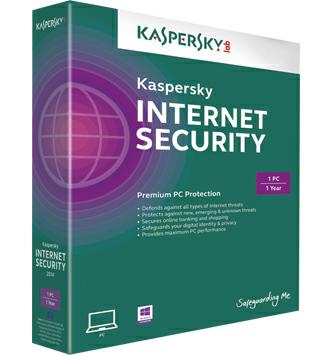 Phần mềm diệt virus Kaspersky bao gồm 3 phiên bản: Kaspersky Antivirus, Kaspersky Internet Security và Kaspersky Pure Security. Nếu bạn không muốn sử dụng và muốn gỡ bỏ phần mềm này, hãy thực hiện theo các bước hướng dẫn dưới đây (cách làm tương tự cho cả 3 phiên bản)
Phần mềm diệt virus Kaspersky bao gồm 3 phiên bản: Kaspersky Antivirus, Kaspersky Internet Security và Kaspersky Pure Security. Nếu bạn không muốn sử dụng và muốn gỡ bỏ phần mềm này, hãy thực hiện theo các bước hướng dẫn dưới đây (cách làm tương tự cho cả 3 phiên bản)
Hướng dẫn cách gỡ và xóa bỏ hoàn toàn phần mềm diệt virus Kaspersky
Lưu ý: nếu bạn không thể gỡ bỏ Kaspersky theo cách thông thường theo hướng dẫn dưới đây, bạn có thể tham khảo cách gỡ bỏ Kaspersky triệt để bằng công cụ Kaspersky Removal Tool tại đây (áp dụng đc cho cả Kaspersky trên hệ điều hành Apple Mac OS)
Kaspersky Khuyến Mãi tặng quà 200.000đ
Để gỡ bỏ phần mềm diệt virus Kaspersky, bạn thực hiện các bước sau: (lưu ý: cả 3 phiên bản Kaspersky đều thực hiện tương tự, ở đây lấy ví dụ gỡ bỏ Kaspersky Internet Security)
Lưu ý: nhớ sao lưu Backup thông tin bản quyền Kaspersky trước khi gỡ phần mềm
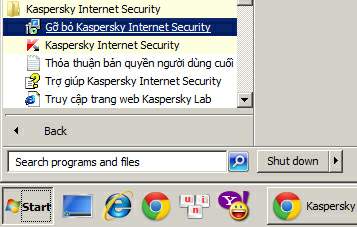
Gỡ bỏ Kaspersky từ "Menu Start"
- Vào "Start Menu" -> "Kaspersky Internet Security" -> bấm vào mục "Gỡ bỏ Kaspersky Internet Security" hoặc "Uninstall Kaspersky Internet Securty" (tiếng Anh) để khởi chạy công cụ gỡ bỏ phần mềm (xem hình trên)
- Nếu bạn không thấy phần "Gỡ bỏ Kaspersky Internet Security" ở trên, bạn có thể vào "Control Panel" => "Add/Remove Program" (đối với Win XP) hoặc "Programs and Features" (đối với Windows 7, 8) rồi chọn mục "Kaspersky Internet Security" sau đó bấm nút "Uninstall" để khởi chạy công cụ gỡ bỏ phần mềm (xem hình dưới)

Vào mục "Uninstall a program" trong Control Panel

Bấm "Uninstall" để gỡ bỏ phần mềm trong cửa sổ "Programs and Features"
- Tại cửa sổ "Gỡ bỏ Kaspersky Internet Security", bạn chọn mục "Tiếp tục" hoặc "Next" (tiếng Anh)

Xác nhận gỡ bỏ và lưu "Thông tin bản quyền"
- Tại cửa sổ tiếp theo, Kaspersky hỏi bạn có muốn giữ lại các dữ liệu liên quan không? Mặc định, mục "Thông tin bản quyền" (License Information) được đánh dấu để lưu giữ lại thông tin bản quyền của phần mềm phòng trường hợp bạn muốn sử dụng lại. Nếu đồng ý, bạn bấm "Tiếp theo" -> "Gỡ bỏ" để quá trình gỡ bỏ Kaspersky được thực thi ngay tức khắc (xem hình trên)
- Quá trình gỡ bỏ hoàn thành và yêu cầu khởi động lại máy tính, bạn hãy bấm nút "Yes" để khởi động lại máy và hoàn tất
Chúc mừng! Bạn đã gỡ bỏ thành công phần mềm Kaspersky khỏi máy! Chúc các bạn thành công!
Lưu ý: nếu bạn không thể gỡ bỏ Kaspersky theo hướng dẫn trên hoặc gặp lỗi trong quá trình thực hiện, bạn có thể tham khảo cách gỡ bỏ Kaspersky triệt để bằng công cụ Kaspersky Removal Tool tại đây
Thông tin cần biết khi sử dụng Kaspersky:
- Hướng dẫn cài đặt phần mềm diệt virus Kaspersky
- Liên kết tải về bộ cài phần mềm diệt virus Kaspersky
- Cách diệt virus hiệu quả với Kaspersky
- Các tính năng của phần mềm diệt virus Kaspersky
- Bảng so sánh tính năng của các phiên bản Kaspersky
- Hướng dẫn cách gia hạn bản quyền Kaspersky
- Mất, quên mã bản quyền Kaspersky làm sao lấy lại được?
- Cách sao lưu Backup bản quyền Kaspersky để cài lại máy
- Cách chuyển bản quyền Kaspersky từ máy này sang máy khác
- Lỗi không cập nhật được Kaspersky
- Cách xóa và gỡ bỏ hoàn toàn Kaspersky
- Tổng hợp các lỗi và cách xử lý khi cài đặt và sử dụng Kaspersky
CHÚ Ý: để được cảnh báo virus và được Tư vấn Hỗ trợ và nhận Key Download mới nhất của phần mềm diệt Virus này hãy Tham gia nhóm Facebook tại đây
Theo BB.Com.Vn
Các tin khác liên quan cùng chủ đề
- AVG - Hướng dẫn cách gỡ và xóa bỏ hoàn toàn phần mềm diệt virus AVG
- Avast - Hướng dẫn cách gỡ và xóa bỏ hoàn toàn phần mềm diệt virus Avast
- Avira - Hướng dẫn cách gỡ và xóa bỏ hoàn toàn phần mềm diệt virus Avira
- Bitdefender - Hướng dẫn cách gỡ và xóa bỏ hoàn toàn phần mềm diệt virus Bitdefender
- Bkav Home - Hướng dẫn cách gỡ và xóa bỏ hoàn toàn phần mềm diệt virus Bkav Home
- Bkav Home Plus - Hướng dẫn cách gỡ và xóa bỏ hoàn toàn phần mềm diệt virus Bkav Home Plus
- Bkav Pro - Hướng dẫn cách gỡ và xóa bỏ hoàn toàn phần mềm diệt virus Bkav Pro
- ESET - Hướng dẫn cách gỡ và xóa bỏ hoàn toàn phần mềm diệt virus ESET
- Intel McAfee - Hướng dẫn cách gỡ và xóa bỏ hoàn toàn phần mềm diệt virus Intel McAfee
- Norton - Hướng dẫn cách gỡ và xóa bỏ hoàn toàn phần mềm diệt virus Norton
- Trend Micro - Hướng dẫn cách gỡ và xóa bỏ hoàn toàn phần mềm diệt virus Trend Micro
- Lỗi phần mềm diệt virus Kaspersky và hướng dẫn cách sửa lỗi




















